Hướng dẫn: Tạo kiểu cho trang web
Có thể tùy chỉnh các trang web Power Pages để tích hợp các phong cách xây dựng thương hiệu công ty của bạn. Không gian làm việc Tạo kiểu cho phép thiết lập màu sắc, phông chữ và mặc định thiết kế thương hiệu cho toàn bộ trang web hoặc các trang cụ thể.
Trong hướng dẫn này, bạn sẽ tìm hiểu cách:
- Đặt logo công ty.
- Xác định bảng màu.
- Thiết lập phông chữ.
Điều kiện tiên quyết
- Đăng ký hoặc dùng thử Power Pages. Nhận bản dùng thử Power Pages tại đây.
- Đã tạo trang web Power Pages. Tạo trang web Power Pages.
- Hoàn tất hướng dẫn Thêm trang và thiết kế trang.
- Tệp png có logo công ty (64 x 64 pixel).
- Danh sách mã hex cho bảng màu công ty.
- Danh sách các tiêu chuẩn phông chữ của công ty.
Thêm logo công ty vào Power Pages
Video này trình bày tổng quan về các bước để thêm logo công ty và màu sắc thương hiệu vào Power Pages.
Truy cập Power Pages.
Trong studio thiết kế, hãy di chuột qua logo hiện có và chọn Hình ảnh khi danh sách thả xuống xuất hiện.
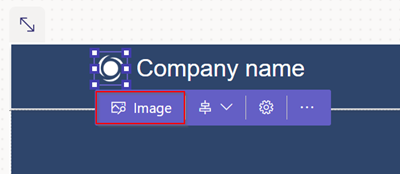
Chọn hình ảnh hiện có từ thư viện phương tiện hoặc tải lên hình ảnh mới.
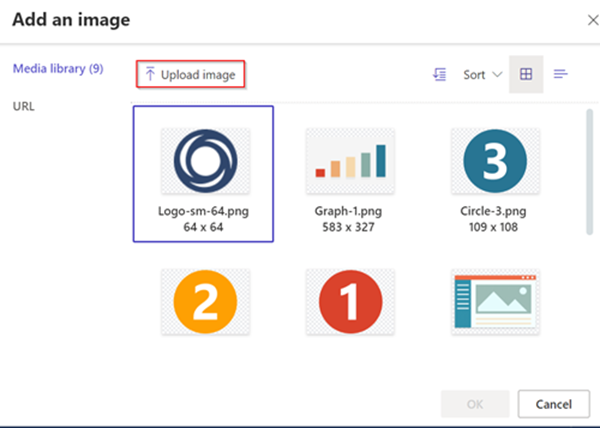
Chọn hình ảnh bạn muốn sử dụng (trong trường hợp này, hãy sử dụng logo công ty đã tải lên).
Đặt bảng màu thương hiệu
Bạn có thể cập nhật bảng màu để kết hợp hai hoặc ba màu thương hiệu chính và các màu bổ sung trung tính. Có thể sử dụng các màu này một cách thống nhất trên toàn bộ trang web Power Pages.
Trong studio thiết kế, hãy vào không gian làm việc tạo kiểu và chọn màu muốn sử dụng cho nền và phông chữ.
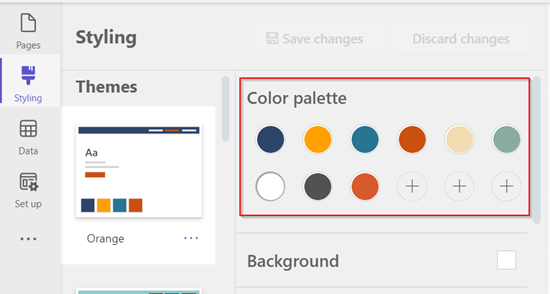
Chọn Lưu thay đổi.
Thiết lập bộ phông chữ thương hiệu cho công ty
trong studio thiết kế, hãy vào không gian làm việc tạo kiểu và cuộn xuống để xác định loại phông chữ cho tiêu đề, tiêu đề phụ, đoạn văn và nút.
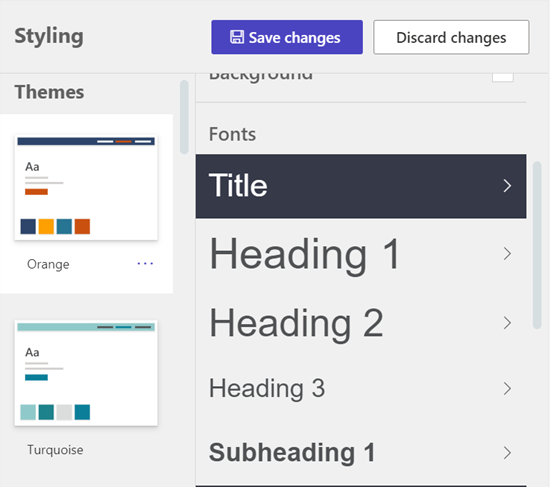
Bạn cũng có thể điều chỉnh kích cỡ và màu sắc cho từng loại dựa trên bảng màu. Mọi cập nhật bạn thực hiện đều sẽ hiển thị ngay lập tức trên trang web của bạn.
Chọn Lưu thay đổi để cập nhật kiểu bạn đã tạo.
Chủ đề đã cập nhật sẽ được ghi nhãn đã sửa đổi.
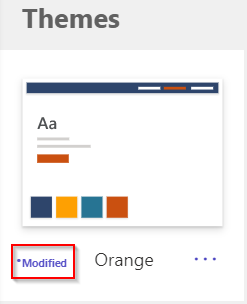
Bất cứ lúc nào muốn bắt đầu lại, hãy chọn dấu chấm lửng và chọn Đặt lại về mặc định.
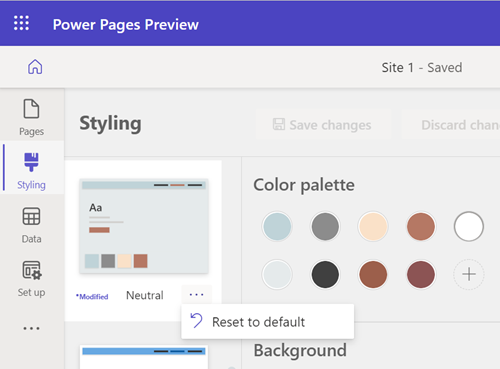
Các bước tiếp theo
Chuyển sang bài viết tiếp theo để tìm hiểu cách tạo danh sách hiển thị dữ liệu doanh nghiệp trên trang.
Phản hồi
Sắp ra mắt: Trong năm 2024, chúng tôi sẽ dần gỡ bỏ Sự cố với GitHub dưới dạng cơ chế phản hồi cho nội dung và thay thế bằng hệ thống phản hồi mới. Để biết thêm thông tin, hãy xem: https://aka.ms/ContentUserFeedback.
Gửi và xem ý kiến phản hồi dành cho